Spotify’dan Müzik Nasıl Kaydedilir
Spotify, her şekilde mevcut en iyi müzik akışı uygulamasıdır. Spotify’ı kullanarak en sevdiğiniz müzikleri çevrimiçi olarak kolayca dinleyebilirsiniz ve uygulamanın premium üyeliği ile istediğiniz şarkıları indirmek de mümkündür. Peki ya premium üyeliğiniz yoksa ve hala şarkılarınızın çevrimdışı olmasını istiyorsanız? İşte, kaydın rolünü oynadığı yer burasıdır.
Spotify şarkılarınızı kaydettiğinizde onları çevrimdışına almış oluyorsunuz ve artık Spotify tarafından herhangi bir engel koymadan onları dinleyebilirsiniz. Yalnızca çevrimdışı dinleme için değil, şarkı kaydetmenin başka birçok nedeni olabilir. Ama asıl mesele şu ki, sizin için Spotify şarkılarını kaydedecek ve bunu da kullanarak bir hackimiz var. cüret, en ünlü ses araçlarından biri.
İlgili Oku: Spotify Entegrasyonu Olan En İyi 7 Uygulama
Spotify Müziği Kaydet
Audacity’nin arayüzü oldukça kafa karıştırıcı görünebilir, ancak bu yazılımı kullanarak müziği kaydetmek gerçekten çok kolay. Ayrıca, seçim cüret yazılım tamamen ücretsiz olduğu için en iyi seçenektir.
Not: Adımlar yalnızca bir bilgisayar kullanılarak izlenebilir – Audacity mobil cihazlarda bulunmadığından Windows PC veya Mac.
1. Audacity’yi masaüstünüzde açın. Henüz sahip değilseniz, indirebilirsiniz cüret resmi sitelerinden yükleyin ve kurun.
2. Şimdi, altında Ses Ana Bilgisayarı sol taraftaki açılır menüyü seçin, WindowsWASAPI. macOS kullanıyorsanız, Çekirdek Ses.
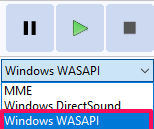
3. Ses çıkışı için kullanılan hoparlörlerin hem Audacity hem de masaüstünüz için ortak olduğundan emin olmalısınız. Bunun için üzerine tıklayın hoparlör simgesi görev çubuğunuzun sağ alt köşesinde. Tıkladıktan sonra, masaüstü tarafından kullanılan konuşmacının adını görebileceksiniz.

4. Şimdi Audacity’ye geri dönün ve uygulama tarafından kullanılan hoparlörleri Playback aleti Menü. Hoparlörler farklıysa, cihazdakiyle aynı hoparlörleri seçin.
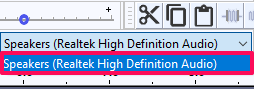
5. Bundan sonra şuraya gidin: Kayıt Kanalları seçin 2 (Stereo) Kayıt Kanalızaten değilse.
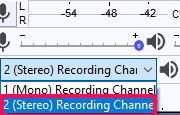
6. Spotify müziğini kaydederken herhangi bir harici kaynaktan ses kaydedilmediğinden emin olmak için şuraya gidin: Kayıt cihazı seçin Hoparlörler.
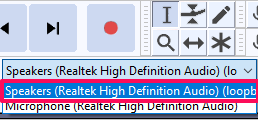
Artık Audacity, Spotify şarkılarınızı kaydetmeye hazır.
7. Şarkıyı en baştan kaçırmadan kaydetmek için kayıt simgesi (kırmızı noktalı kare kutu), müziği Spotify’dan çalmadan önce.
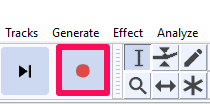
8. Şimdi Spotify uygulamasını açın ve kaydetmek istediğiniz müziği çalın. Müziğiniz şimdi kaydediliyor.
9. Şarkı bittiğinde veya kaydı durdurmak istediğinizde, sadece boşluk tuşu ya da durdur simgesi.
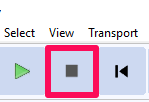
Kaydedilen Dosyayı Kaydetme
Bu sayede kayıt başarıyla tamamlanmıştır. Şimdi dosyayı yerel olarak cihazınıza kaydetmeniz gerekiyor. Dilerseniz kaydedilen müziği kaydetmeden önce sadece beklendiği gibi olup olmadığından emin olmak için dinleyebilirsiniz. Bundan sonra dosyayı kaydetmek için verilen adımları izleyin.
1. Tıklayın fileto ekranın sol üst köşesindeki seçenek.
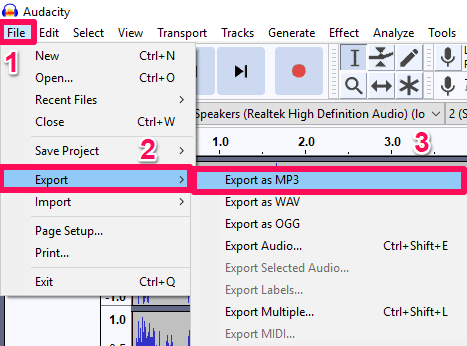
2. Bundan sonra, fareyle Ihracat ve sonra seçin MP3 olarak dışa aktar. Dilerseniz kayıtlı dosyanız için başka formatlar da seçebilirsiniz.
3. Görüntülenen sonraki ekranda, kaydınız için konumu ve adı seçin. İsterseniz Format Seçenekleri altında başka değişiklikler de yapılabilir. Bundan sonra, üzerine tıklayın İndirim.
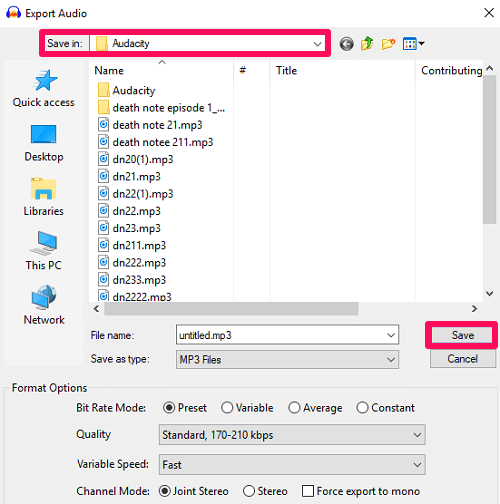
4. Son olarak, tıklayın OK Kaydı yerel olarak kaydetmek için Sanatçı Adı, Tür vb. gibi çeşitli alanları da düzenleyebilirsiniz.
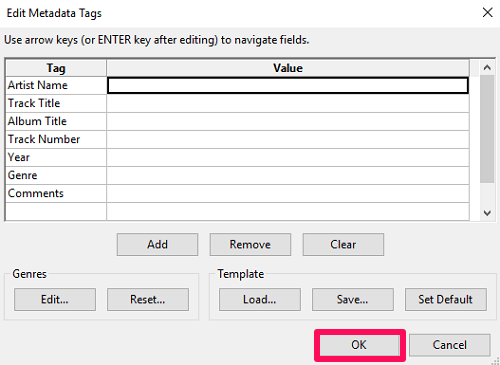
Önerilen Okuma: Tüm Cihazlarda Spotify’dan Nasıl Çıkış Yapılır
Yukarı tamamlayan
Audacity, şüphesiz Spotify’dan müzik kaydetmek için en iyi uygulama olarak çalışacak ve bu da ücretsiz. Kayıt, Audacity tarafından sağlanan çeşitli şaşırtıcı özelliklerden sadece biridir. Uygulama, şarkıcılar ve müzik geliştiriciler için de çok faydalı olabilir. Müziği tasarlamanıza yardımcı olabilecek hemen hemen her özelliği sağlar. Ayrıca, Audacity yalnızca sesle ilgili her şey için tasarlanmıştır, bu nedenle müzik kaydederken herhangi bir kalite bozulması olasılığı yoktur.
En son makaleler